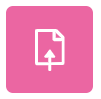Tasca: diferència entre les revisions
De Recursos docents
| (29 revisions intermèdies per 4 usuaris que no es mostren) | |||
| Línia 2: | Línia 2: | ||
=== Què és === | === Què és === | ||
[[Fitxer:Tasca.png|esquerra]] | [[Fitxer:Tasca.png|esquerra]] | ||
L'activitat Tasca de [[Moodle]] permet fer un lliurament per part d'un estudiant (o un grup d'estudiants). Aquests poden trametre qualsevol contingut digital (fitxers), com ara documents de processador de textos, fulls de càlcul, imatges o clips d'àudio i vídeo. A més, la tasca pot requerir que els estudiants teclegin el text directament a l'editor de text a través de la tramesa en línia. També pot utilitzar-se per recordar als estudiants les activitats del «món real» que han de completar fora de línia | L'activitat Tasca de [[Moodle]] permet fer un lliurament per part d'un estudiant (o un grup d'estudiants). Aquests poden trametre qualsevol contingut digital (fitxers), com ara documents de processador de textos, fulls de càlcul, imatges o clips d'àudio i vídeo. A més, la tasca pot requerir que els estudiants teclegin el text directament a l'editor de text a través de la tramesa en línia. | ||
També pot utilitzar-se per recordar i avaluar als estudiants les activitats del «món real» que han de completar fora de línia i que no requereixen la tramesa de cap tipus de contingut digital. | |||
L'activitat Tasca genera un element de qualificació en el Qualificador que s'actualitza automàticament en posar la nota a la tasca. | L'activitat Tasca genera un element de qualificació en el Qualificador que s'actualitza automàticament en posar la nota a la tasca. | ||
| Línia 12: | Línia 14: | ||
Tria l'activitat ''Tasca.'' | |||
Tria l'activitat ''Tasca'' | |||
[[Fitxer:2025-02-05 12 05 34-Clipboard.png|cap|miniatura|435x435px]] | [[Fitxer:2025-02-05 12 05 34-Clipboard.png|cap|miniatura|435x435px]] | ||
==== Paràmetres ==== | ==== Paràmetres ==== | ||
Posa un nom (1), una descripció (2), marca si vols que aquesta descripció estigui visible a la pàgina principal de l'aula (3) i, si vols, pots introduir unes instruccions per a l'activitat (4). | |||
[[Fitxer:2025-02-07 12 45 57-Clipboard.png|cap|miniatura|535x535px]] | |||
També tindrem l'opció d'afegir arxius i mostrar-los durant la tramesa. | |||
[[Fitxer:2025-02-05 12 51 45-Clipboard.png|cap|miniatura|507x507px]] | [[Fitxer:2025-02-05 12 51 45-Clipboard.png|cap|miniatura|507x507px]] | ||
==== Disponibilitat ==== | ==== Disponibilitat ==== | ||
1. Permet trameses des de: indicar a partir de quan es poden trametre els treballs. | |||
2. Data de venciment: data límit prevista per enviar els treballs. | |||
3. Data límit: si aquesta opció està activada, s'acceptaran lliuraments posteriors a la data de venciment. | |||
3. Data | |||
4. Recorda'm abans de qualificar-ho: | 4. Recorda'm abans de qualificar-ho: data de recordatori perquè el professorat faci la qualificació (nomes visible al calendari del professorat). | ||
[[Fitxer:2025-02-07 12 49 19-Clipboard.png|cap|miniatura|581x581px]] | |||
==== Tipus de tramesa ==== | ==== Tipus de tramesa ==== | ||
Es pot configurar com a tipus de tramesa (1) un vídeo allotjat a Medial (2), un o més fitxers (3), un portafolis fet a [[Portafolis Mahara|Mahara]] (4) i/o text en línia (5). | |||
2 | |||
[[Fitxer:2025-02-07 12 51 53-Clipboard.png|cap|miniatura|454x454px]] | |||
Es pot limitar la quantitat màxima de fitxers carregats (6), la seva mida (7) i el tipus de fitxers acceptats (8). | |||
==== Tipus de retroacció ==== | |||
Es pot configurar com a tipus de retroacció (1) fer comentaris textuals de retroalimentació (2), fer comentaris en el PDF lliurat (3), enviar un vídeo des de Medial (4), adjuntar un fitxer de retroalimentació (5) i utilitzar un full de càlcul fora de línia per carregar totes les qualificacions (6). | |||
[[Fitxer:2025-02-07 12 56 08-Clipboard.png|cap|miniatura|578x578px]] | |||
També es poden permetre o no els comentaris intercalats (7) en el text de la tramesa copiat al camp de retroalimentació. | |||
==== Paràmetres de la tramesa ==== | ==== Paràmetres de la tramesa ==== | ||
Quan l'estudiant tramet la seva tasca, es pot configurar que hagi de clicar una vegada més per trametre-la (1) i que accepti el compromís d'autoria (2). | |||
A més, es pot indicar si es pot fer més d'un lliurament en la tasca, permès manualment des de la qualificació o bé automàticament fins que se superi la nota per aprovar aquesta tasca (3). | |||
[[Fitxer:2025-02-07 13 14 04-Clipboard.png|cap|miniatura|510x510px]] | |||
==== Paràmetres de la tramesa en grup ==== | ==== Paràmetres de la tramesa en grup ==== | ||
[[Fitxer:2025-02- | Amb aquesta opció, permetrem que els alumnes entreguin els treballs en grup o no.[[Fitxer:2025-02-06 10 20 36-Clipboard.png|cap|miniatura|407x407px]] | ||
Si seleccionem que no es poden transmetre en grups, no haurem de modificar res. En canvi, si seleccionem l'opció "Sí" se'ns obrirà un desplegable per configurar diverses opcions relacionades amb la tramesa per grups: si cal formar part d'un grup per fer una tramesa (1), si cal que tots els integrants del grup entreguin la tramesa (2), i quin és l'agrupament dels grups implicats (3). Si fas servir grups, quasi segur que necessites que estiguin en un agrupament. Per a més informació, pots consultar la pàgina [[Grups a l'aula Moodle|Com funcionen els grups a Moodle]]. | |||
[[Fitxer:2025-02-12 13 20 00-Clipboard.png|cap|miniatura|406x406px]] | |||
==== Notificacions ==== | |||
"Notifica les trameses a qui qualifica" (1) envia un missatge d'avís al professorat cada vegada que hi ha un lliurament. | |||
Es pot configurar una notificació si hi ha trameses amb retard (2) i es pot deixar configurat que es notifiqui a l'estudiant quan ha estat avaluat (3). | |||
[[Fitxer:2025-02-07 13 17 20-Clipboard.png|cap|miniatura|343x343px]] | |||
==== Qualificació ==== | |||
Podem configurar el tipus de qualificació com a Cap, Escala o Puntuació.[[Fitxer:2025-02-07 13 29 04-Clipboard.png|cap|miniatura|516x516px]]Si puntuem amb Escala, podrem escollir diferents tipus: | |||
[[Fitxer:2025-02-18 09 44 11-Clipboard.png|cap|miniatura|544x544px]] | |||
Si triem Puntuació, haurem d'indicar la puntuació màxima d'aquesta tasca. | |||
Tant per tipus d'escala i puntuació es pot configurar: | |||
* El mètode de qualificació: qualificació senzilla, [[Configurar una guia de qualificació de Moodle|guia de qualificació]] o [[Configurar una rúbrica de Moodle|rúbrica]] (1). | |||
* La categoria del llibre de qualificacions on incloure l'element de qualificació que generarà aquesta tasca (2). | |||
* La qualificació mínima per aprovar (3). | |||
En tots els casos (Cap, Escala o Puntuació) es pot indicar si les trameses són anònimes o no (4), si volem que s'oculti la identitat de qui qualifica la tramesa (5), o si volem que s'utilitzi el flux d'avaluació (6). Amb aquesta opció activada, les puntuacions passaran per una sèrie d'estats i, si activem aquesta opció, podrem assignar avaluadors a les diferents trameses (7). | |||
[[Fitxer:2025-02-18 10 01 28-Clipboard.png|cap|miniatura|495x495px]] | |||
La resta dels paràmetres de la configuració de l'activitat Tasca són els mateixos que a altres activitats de Moodle ([[Paràmetres comuns de mòduls]], [[Restriccions per grups i altres conceptes|Restriccions d'accés]], [[El seguiment de compleció d’activitats a Moodle|Compleció de l'activitat]] i Etiquetes). | |||
=== Altres informacions i ajudes d'interès === | === Altres informacions i ajudes d'interès === | ||
* [https://www.youtube.com/watch?v=Ya1OBJrsJrU Com avaluar un lliurament en una tasca] | |||
* [https://mon.uvic.cat/udute/crear-una-tasca-a-moodle-i-trametre-el-portafolis/ Crear una tasca a Moodle i trametre el portafolis] | * [https://mon.uvic.cat/udute/crear-una-tasca-a-moodle-i-trametre-el-portafolis/ Crear una tasca a Moodle i trametre el portafolis] | ||
* [https://mon.uvic.cat/udute/descarregar-els-pdf-anotats-duna-tasca-moodle/ Descarregar els pdf anotats d’una tasca Moodle] | * [https://mon.uvic.cat/udute/descarregar-els-pdf-anotats-duna-tasca-moodle/ Descarregar els pdf anotats d’una tasca Moodle] | ||
* [https://mon.uvic.cat/udute/tasques-en-grup/ Lliurament de tasques en grup] | * [https://mon.uvic.cat/udute/tasques-en-grup/ Lliurament de tasques en grup] | ||
*[https://mon.uvic.cat/udute/gestio-del-treball-en-grup-a-moodle/ Gestió del treball en grup a Moodle] | *[https://mon.uvic.cat/udute/gestio-del-treball-en-grup-a-moodle/ Gestió del treball en grup a Moodle] | ||
Revisió de 13:38, 4 març 2025
Què és
L'activitat Tasca de Moodle permet fer un lliurament per part d'un estudiant (o un grup d'estudiants). Aquests poden trametre qualsevol contingut digital (fitxers), com ara documents de processador de textos, fulls de càlcul, imatges o clips d'àudio i vídeo. A més, la tasca pot requerir que els estudiants teclegin el text directament a l'editor de text a través de la tramesa en línia.
També pot utilitzar-se per recordar i avaluar als estudiants les activitats del «món real» que han de completar fora de línia i que no requereixen la tramesa de cap tipus de contingut digital.
L'activitat Tasca genera un element de qualificació en el Qualificador que s'actualitza automàticament en posar la nota a la tasca.
Què podem fer
Amb l'edició de l'aula activada, clica el botó Afegeix una activitat o un recurs en la secció de l'aula on vulguis posar l'activitat Tasca.
Tria l'activitat Tasca.
Paràmetres
Posa un nom (1), una descripció (2), marca si vols que aquesta descripció estigui visible a la pàgina principal de l'aula (3) i, si vols, pots introduir unes instruccions per a l'activitat (4).
També tindrem l'opció d'afegir arxius i mostrar-los durant la tramesa.
Disponibilitat
1. Permet trameses des de: indicar a partir de quan es poden trametre els treballs.
2. Data de venciment: data límit prevista per enviar els treballs.
3. Data límit: si aquesta opció està activada, s'acceptaran lliuraments posteriors a la data de venciment.
4. Recorda'm abans de qualificar-ho: data de recordatori perquè el professorat faci la qualificació (nomes visible al calendari del professorat).
Tipus de tramesa
Es pot configurar com a tipus de tramesa (1) un vídeo allotjat a Medial (2), un o més fitxers (3), un portafolis fet a Mahara (4) i/o text en línia (5).
Es pot limitar la quantitat màxima de fitxers carregats (6), la seva mida (7) i el tipus de fitxers acceptats (8).
Tipus de retroacció
Es pot configurar com a tipus de retroacció (1) fer comentaris textuals de retroalimentació (2), fer comentaris en el PDF lliurat (3), enviar un vídeo des de Medial (4), adjuntar un fitxer de retroalimentació (5) i utilitzar un full de càlcul fora de línia per carregar totes les qualificacions (6).
També es poden permetre o no els comentaris intercalats (7) en el text de la tramesa copiat al camp de retroalimentació.
Paràmetres de la tramesa
Quan l'estudiant tramet la seva tasca, es pot configurar que hagi de clicar una vegada més per trametre-la (1) i que accepti el compromís d'autoria (2).
A més, es pot indicar si es pot fer més d'un lliurament en la tasca, permès manualment des de la qualificació o bé automàticament fins que se superi la nota per aprovar aquesta tasca (3).
Paràmetres de la tramesa en grup
Amb aquesta opció, permetrem que els alumnes entreguin els treballs en grup o no.
Si seleccionem que no es poden transmetre en grups, no haurem de modificar res. En canvi, si seleccionem l'opció "Sí" se'ns obrirà un desplegable per configurar diverses opcions relacionades amb la tramesa per grups: si cal formar part d'un grup per fer una tramesa (1), si cal que tots els integrants del grup entreguin la tramesa (2), i quin és l'agrupament dels grups implicats (3). Si fas servir grups, quasi segur que necessites que estiguin en un agrupament. Per a més informació, pots consultar la pàgina Com funcionen els grups a Moodle.
Notificacions
"Notifica les trameses a qui qualifica" (1) envia un missatge d'avís al professorat cada vegada que hi ha un lliurament.
Es pot configurar una notificació si hi ha trameses amb retard (2) i es pot deixar configurat que es notifiqui a l'estudiant quan ha estat avaluat (3).
Qualificació
Podem configurar el tipus de qualificació com a Cap, Escala o Puntuació.
Si puntuem amb Escala, podrem escollir diferents tipus:
Si triem Puntuació, haurem d'indicar la puntuació màxima d'aquesta tasca.
Tant per tipus d'escala i puntuació es pot configurar:
- El mètode de qualificació: qualificació senzilla, guia de qualificació o rúbrica (1).
- La categoria del llibre de qualificacions on incloure l'element de qualificació que generarà aquesta tasca (2).
- La qualificació mínima per aprovar (3).
En tots els casos (Cap, Escala o Puntuació) es pot indicar si les trameses són anònimes o no (4), si volem que s'oculti la identitat de qui qualifica la tramesa (5), o si volem que s'utilitzi el flux d'avaluació (6). Amb aquesta opció activada, les puntuacions passaran per una sèrie d'estats i, si activem aquesta opció, podrem assignar avaluadors a les diferents trameses (7).
La resta dels paràmetres de la configuració de l'activitat Tasca són els mateixos que a altres activitats de Moodle (Paràmetres comuns de mòduls, Restriccions d'accés, Compleció de l'activitat i Etiquetes).